


日常使用Win10的过程中,您可能会遇到需要查看已连接Wi-Fi网络密码的情况。无论是为了共享网络连接还是重新配置设备,了解如何快速查看当前Wi-Fi密码都是非常实用的技能。本文将为您详细介绍如何在Win10系统中找到和查看已连接Wi-Fi网络的密码,帮助您解决这一常见需求。
具体方法如下:
1、点击屏幕左下角的 Windows 图标,选择 设置,进入 Windows 设置 界面,点击 网络和 Internet 选项。
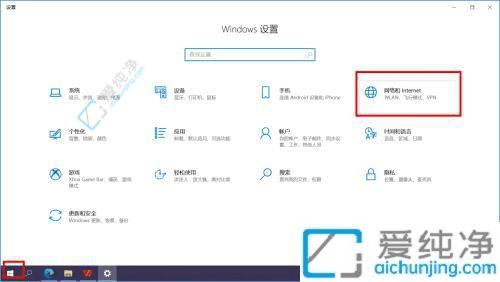
2、在左侧工具栏中选择 WLAN,然后点击右侧 相关设置 下的 更改适配器选项。
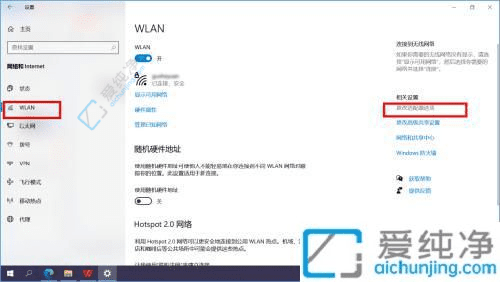
3、在 网络连接 界面,右键点击 WLAN 图标,并选择 状态。
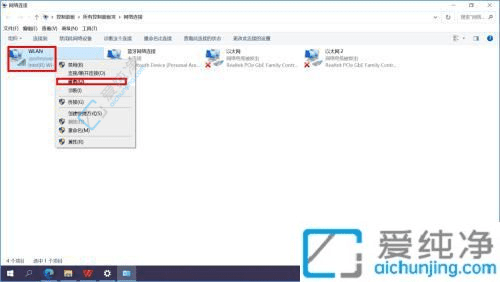
4、在 WLAN 状态 界面,点击 无线属性 选项。
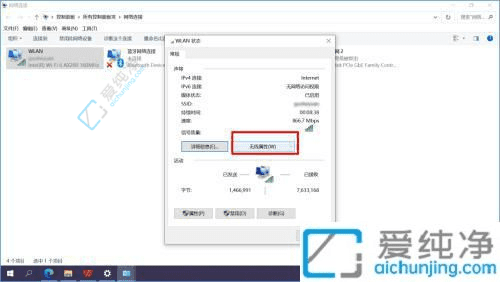
5、切换到 安全 选项卡,勾选 显示字符,网络安全密钥将显示出来。
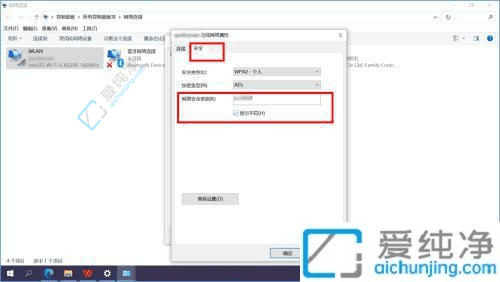
通过本文的介绍,您现在应该已掌握了在 Win10 中查看已连接 WiFi 密码的简便方法。
| 留言与评论(共有 条评论) |